Исправить не отвечающий сенсорный экран на телефоне Android
Разное / / November 28, 2021
Сенсорные экраны великолепны и большую часть времени работают без сбоев. Иногда экран вашего телефона Android может перестать отвечать, и вы можете продолжать нажимать на экран, чтобы он работал. Однако даже после нескольких нажатий на экран телефона он не отвечает. Эта проблема может расстраивать вас, когда вы выполняете какую-то важную задачу. Когда сенсорный экран перестанет отвечать, вы не сможете получить доступ к каким-либо приложениям или совершать звонки. Поэтому в этой статье мы расскажем о некоторых способах помочь вамисправить не отвечающий сенсорный экран на телефоне Android.

СОДЕРЖАНИЕ
- Исправить не отвечающий сенсорный экран на телефоне Android
- Причины зависания сенсорного экрана на телефоне Android
- 8 способов исправить проблемы с неотзывчивым сенсорным экраном на Android
- Метод 1: перезагрузите телефон
- Метод 2: извлеките SIM-карту и SD-карту
- Метод 3. Очистите сенсорный экран или снимите защитную пленку.
- Метод 4: загрузите телефон в безопасном режиме
- Метод 5: загрузите сторонние приложения для калибровки сенсорного экрана
- Метод 6: установите антивирусное приложение
- Метод 7: переключите устройство на заводские настройки в режиме восстановления
- Метод 8: замените сенсорный экран или отнесите телефон в сервисный центр
- Часто задаваемые вопросы (FAQ)
Исправить не отвечающий сенсорный экран на телефоне Android
Когда вы сталкиваетесь с проблемой неотвечающего сенсорного экрана, разные пользователи могут столкнуться с разными проблемами, такими как:
- Когда вы нажимаете на Google, но другое приложение предлагает открыть, или когда вы вводите "p", вы получаете "w."
- Часть экрана может перестать отвечать.
- Весь экран перестает отвечать.
- Сенсорный экран может тормозить или зависать при нажатии на что-либо.
Причины зависания сенсорного экрана на телефоне Android
1. Ваш телефон может быть поврежден. Физические повреждения могут быть вызваны влажностью экрана, высокой температурой из-за длительного использования, статическим электричеством или холодом.
2. Не отвечает сенсорный экран, возможно, из-за внезапного сбоя телефона.
3. Некоторые приложения на вашем телефоне могут вызывать проблемы с отключением сенсорного экрана.
8 способов исправить проблемы с неотзывчивым сенсорным экраном на Android
Мы перечисляем несколько способов, которые вы можете использовать для исправить не отвечающий сенсорный экран на вашем телефоне Android.
Метод 1: перезагрузите телефон
Если вы хотите исправить неработающий экран Android, то первый способ - перезагрузить телефон и проверить, смог ли он исправить не отвечающий сенсорный экран на вашем телефоне Android. Для большинства пользователей простая перезагрузка может решить проблему.

Метод 2: извлеките SIM-карту и SD-карту
Иногда ваша SIM-карта или SD-карта являются причиной отсутствия реакции на сенсорный экран. Таким образом, вы можете удалить SIM-карту и SD-карту, чтобы решить проблему.
1. Выключи свой телефон нажав на Власть кнопка.

2. Теперь, осторожно извлеките из телефона SIM-карту и SD-карту.

3. Наконец, включите телефон и проверьте, может ли он к решить проблему с сенсорным экраном, который не отвечает на ваш телефон.
Вы можете повторно вставить SIM-карту и SD-карту, если вам удастся решить проблему.
Читайте также:Как ускорить работу медленного телефона Android
Метод 3. Очистите сенсорный экран или снимите защитную пленку.
Иногда ваш сенсорный экран может загрязняться и собирать грязь. В этом случае сенсорный экран может перестать отвечать. Еще одна причина, по которой сенсорный экран не отвечает, - это защитная пленка, которую вам, возможно, придется заменить. Ознакомьтесь с этими шагами по очистке сенсорного экрана.

- Вымойте руки перед очисткой экрана на телефоне Android.
- Возьмите мягкую ткань для очистки сенсорного экрана. Вы можете выбрать слегка влажную или сухую ткань для очистки экрана.
- У вас также есть возможность выбрать очиститель для линз, которым вы можете распылить на экран для очистки.
- Наконец, вы можете снять защитную пленку с экрана, если вы не меняли ее в течение многих лет, и заменить ее на новую.
Метод 4: загрузите телефон в безопасном режиме
Если вышеперечисленные методы вам не подходят, тогда вы можете попробовать загрузить свой телефон в безопасном режиме. Когда вы загружаете свой телефон в безопасный режим, вы сможете выяснить, не было ли стороннее приложение причиной зависания сенсорного экрана. Выполните следующие действия, чтобы загрузить телефон в безопасном режиме.
1. Удерживайте кнопку питания нажатой вниз, пока вы не увидите Власть меню опций.
2. Теперь вам нужно зажать ‘Выключить’В меню.

3. Появится новое окно, в котором вы должны нажать «Ok’Для перезагрузки в безопасном режиме.
После входа в безопасный режим вы можете проверить, смогли ли вы исправить проблему с неработающим сенсорным экраном Android. Однако, если вам удалось решить проблему, значит, проблема была вызвана сторонним приложением на вашем телефоне.
Метод 5: загрузите сторонние приложения для калибровки сенсорного экрана
Есть определенные сторонние приложения, которые вы можете загрузить, если хотите откалибровать сенсорный экран телефона. Кроме того, эти приложения помогают повысить точность и скорость отклика сенсорного экрана. Эти приложения отлично работают, если ваш сенсорный экран работает немного медленно или неточно отвечает.
Вы можете скачать эти приложения из магазина Google Play. Тип 'калибровка сенсорного экрана’И выберите приложение, которое хотите загрузить, в результатах поиска. Одно из приложений, которое вы можете установить, - «Ремонт тачскрина.’
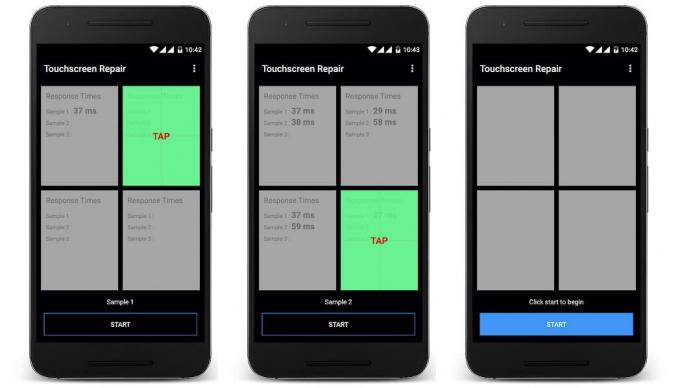
Метод 6: установите антивирусное приложение
Если ваш сенсорный экран реагирует неточно, вы можете попробовать установить антивирусное или антивредоносное приложение для сканирования вашего устройства. Антивирусное сканирование может помочь вам исправить не отвечающий сенсорный экран на Android. Вы можете установить ‘Avast ’ и запустите антивирусное сканирование на вашем устройстве.
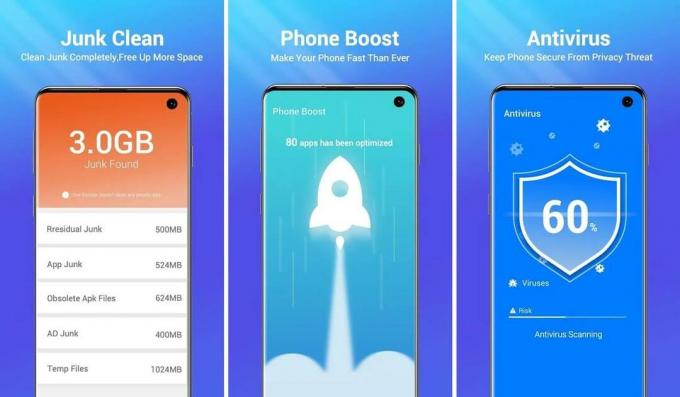
Читайте также:5 способов исправить ваш телефон Android, который не включается
Метод 7: переключите устройство на заводские настройки в режиме восстановления
Вы можете переключить свое устройство на заводские настройки, чтобы решить проблему с неотзывчивым сенсорным экраном. Когда вы измените свое устройство на заводские настройки, вы потеряете все свои данные, такие как установка сторонних приложений и все другие файлы. Поэтому для вас важно сделать резервную копию всех важных данных, чтобы восстановить их позже. Вы можете создать резервную копию на диске Google или перенести все данные со своего устройства на ноутбук или компьютер с помощью USB-кабеля. Выполните следующие действия, чтобы восстановить заводские настройки устройства.
1. Удерживая кнопку питания, выключите устройство.
2. Ты должен нажмите кнопку питания и клавиша уменьшения громкости вместе, пока вы не получите параметры загрузчика.

3. Когда вы видите параметры загрузчика, вы можете быстро перемещаться вверх и вниз с помощью кнопок громкости и нажать Enter, нажав кнопку питания.
4. Вы должны выбрать ‘Режим восстановления’Из предоставленных опций.
5. Как только появится черный экран с надписью "нет команды' вариант.
6. Приходится зажать клавишу включения. Нажмите и отпустите кнопку увеличения громкости а также продолжай нажимать на власть кнопка.
7. Наконец, вы увидите вариант ‘Сброс к заводским настройкам. ’Вы можете нажать на сброс настроек до заводских, чтобы вернуть устройство к заводским настройкам.
Ваше устройство автоматически перезагрузится и перезагрузит ваш телефон. Один раз сделать, вы можете проверить стал ли сенсорный экран Android отзывчивым или нет.
Метод 8: замените сенсорный экран или отнесите телефон в сервисный центр
Если ни один из методов не может исправить проблемы с неотзывчивым сенсорным экраном на Android, то последний метод, к которому вы можете прибегнуть, - это замена экрана вашего телефона Android, так как он может быть поврежден или сломан. Другой вариант - отнести свой телефон Android в сервисный центр для обслуживания.
Часто задаваемые вопросы (FAQ)
Q1. Как исправить не отвечающий сенсорный экран на Android?
Вы можете легко исправить проблему с сенсорным экраном, который не отвечает на вашем телефоне Android, следуя методам, которые мы упомянули в этом руководстве. Вы можете начать с перезагрузки устройства и попробовать другие методы, чтобы исправить не отвечающий сенсорный экран на Android.
Q2. Почему экран моего телефона не реагирует на прикосновения?
Некоторые из причин, по которым экран вашего телефона не реагирует на ваши прикосновения, заключаются в следующем:
- Сбой приложения на вашем телефоне может привести к зависанию сенсорного экрана.
- Статическое электричество, пот или масло на руке могут вызвать перебои в работе сенсорного экрана. Поэтому вымойте руки перед использованием телефона.
- Высокая температура может быть причиной того, что ваш телефон не реагирует на прикосновения.
Q3. Как разблокировать телефон, если сенсорный экран не работает?
Если вы хотите разблокировать телефон, но сенсорный экран не работает. Затем, в этом случае, вы можете удерживать кнопку питания, пока ваше устройство не включится или не выключится. Теперь снова зажмите кнопку питания, чтобы перезагрузить устройство.
Рекомендуемые:
- Исправить проблему Ghost Touch на телефоне Android
- 6 способов очистить ваш телефон Android
- Как воспроизводить видео в цикле на Android или iOS
- Исправьте ваше устройство, несовместимое с этой версией Ошибка
Мы понимаем, что ждать, пока не реагирует ваш сенсорный экран, утомительно. Но вы всегда можете воспользоваться некоторыми хитростями и методами, чтобы это исправить. Мы надеемся, что эта статья была полезной, и вы смогли исправить не отвечающий сенсорный экран на вашем телефоне Android. Если какой-либо из методов работает для вас, сообщите нам об этом в комментариях ниже.



